Dúvida | Como Incluir Transformação Item Integral Varejo?
Dúvida:
Como Incluir Transformação de Item no Integral Varejo?
Solução:
1 - Incluindo Transformação de Item
| Rotina: | Transformação Inclusão |
|---|---|
| Programa: | MOV114 |
| Localização: | Adm Materiais / Movimentação / Inclusão / Transformação |
Para incluir transformação de item, acesse a localização citada acima.
Caso possuir mais de uma loja configurada no cadastro de usuário, o sistema exibirá a janela de Filial, no qual deverá informar o número da loja que deseja incluir a transformação por item.
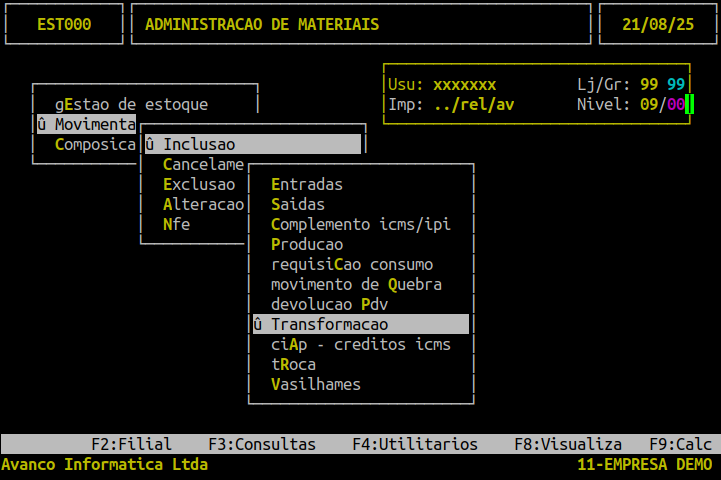
Ao acessar a rotina, no campo Data, informe a data de inclusão da transformação de item e, pressione a tecla Enter para prosseguir.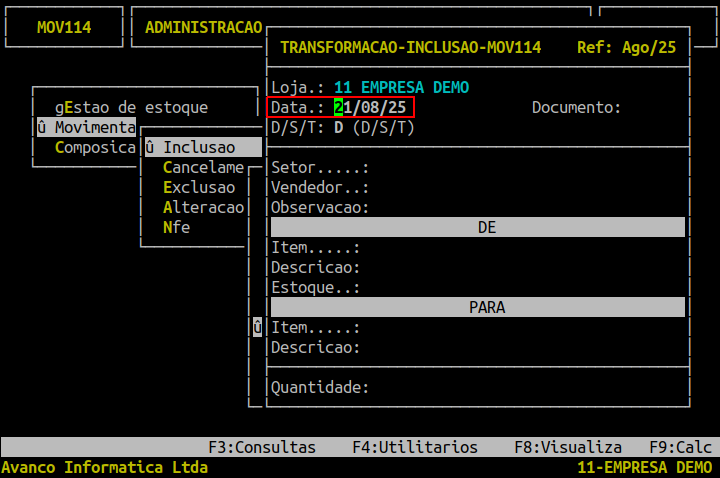
No campo D/S/T, informe a letra correspondente ao local de saída do item, sendo: D - depósito, S - salão, ou P - Produção.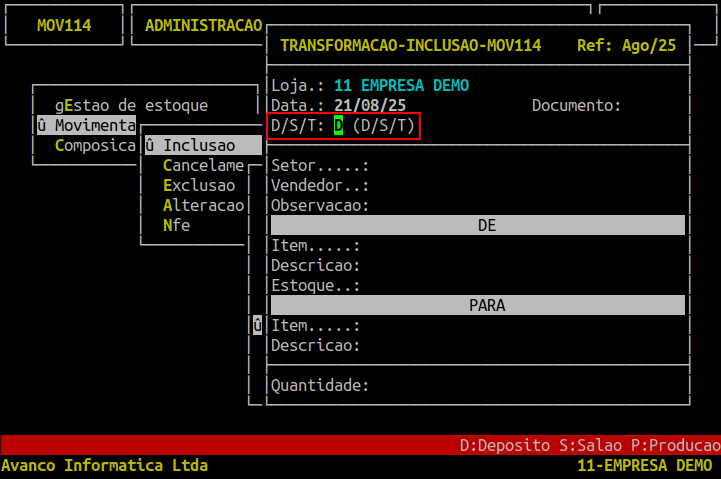
No campo Setor, informe o código do Setor que irá fazer a transformação e pressione a tecla Enter.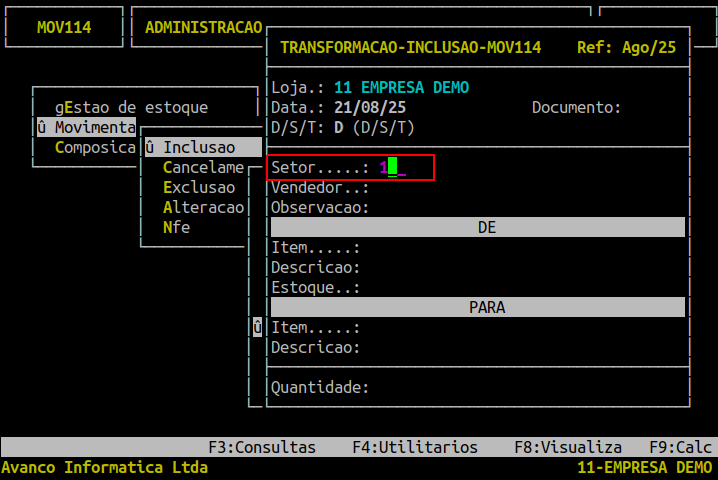
No campo Vendedor, informe o código do vendedor desejado, que esteja cadastrado no sistema e, pressione a tecla Enter.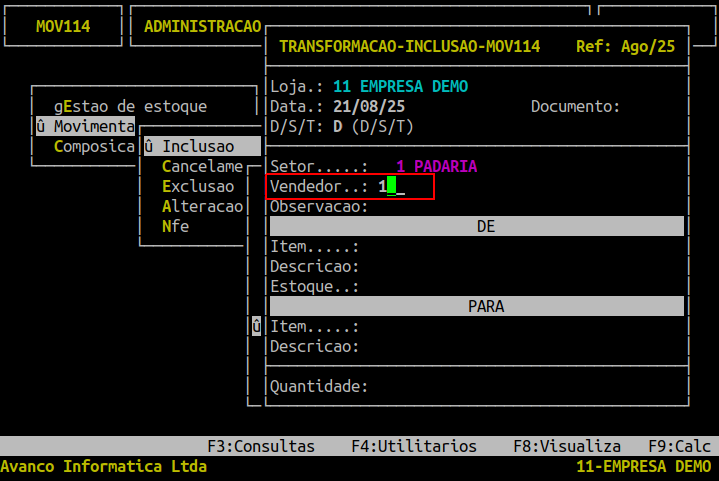
No campo Observacao, informe uma observação desejada e, pressione a tecla Enter para prosseguir. 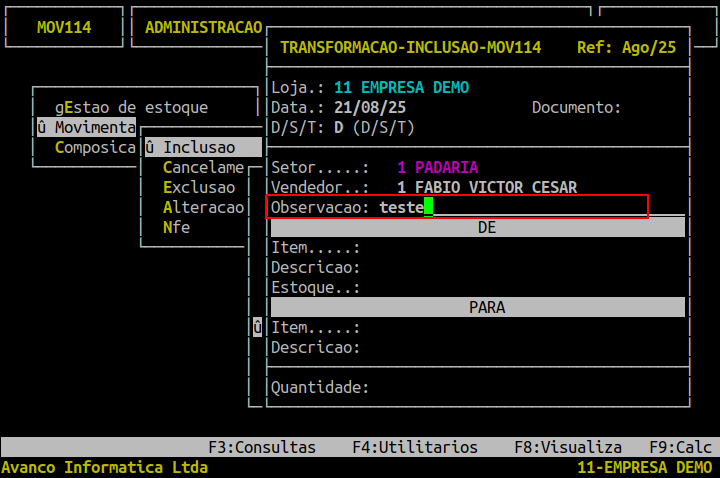
No campo Item do quadrante DE, informe o item que deseja retirar a quantidade em estoque para ser transformado.
O campo Descricao e Estoque, serão preenchidos automaticamente com a descrição e a quantidade do estoque referentes ao produto informado, respectivamente.
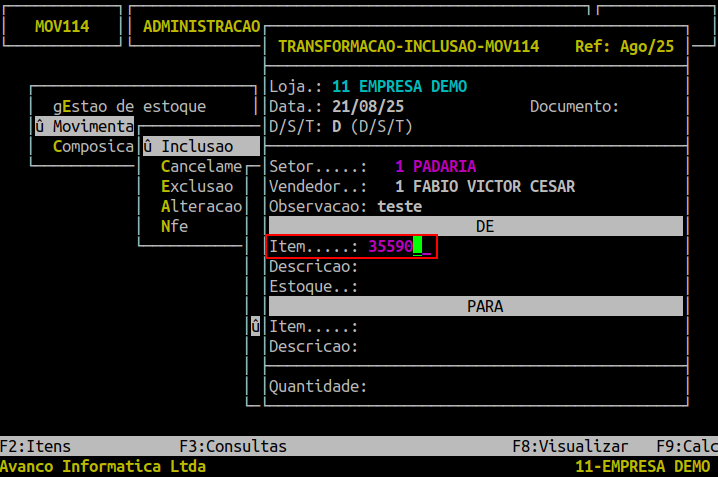
No campo Item do quadrante PARA, informe o item que deseja injetar o estoque transformado.
O campo Descricao, será preenchido automaticamente com a descrição referente ao produto informado.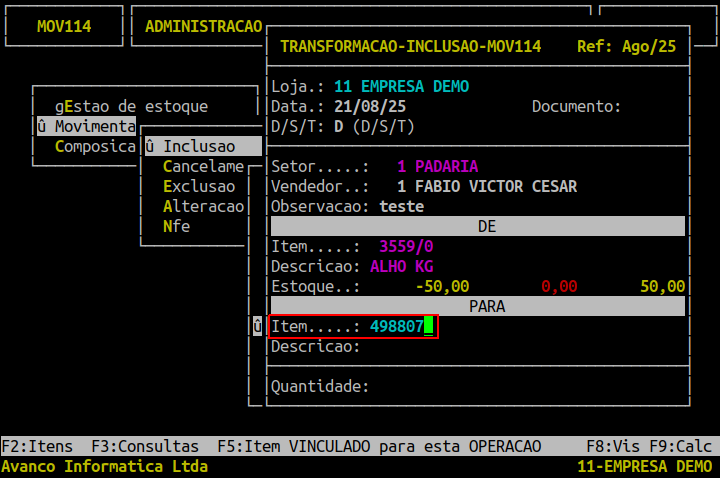
No primeiro campo Quantidade, informe a quantidade em estoque do item do quadrante DE (em rosa) que deseja transformar para o item do quadrante PARA (em azul).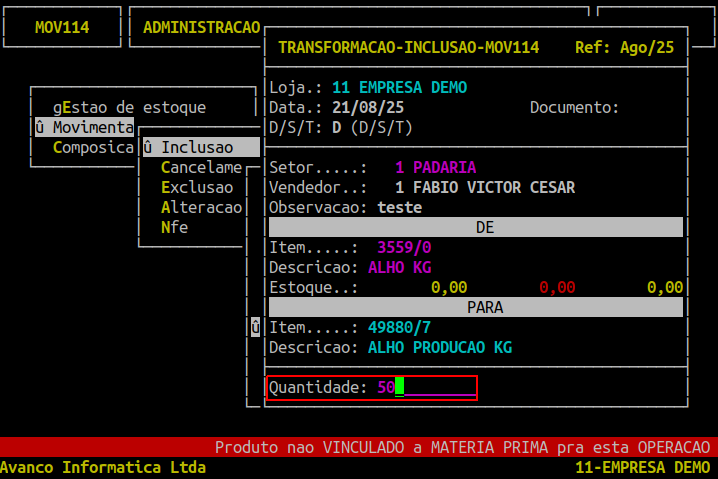
No segundo campo Quantidade, informe a quantidade em estoque do item do quadrante PARA (em azul) que será transformado do item do quadrante DE (em rosa).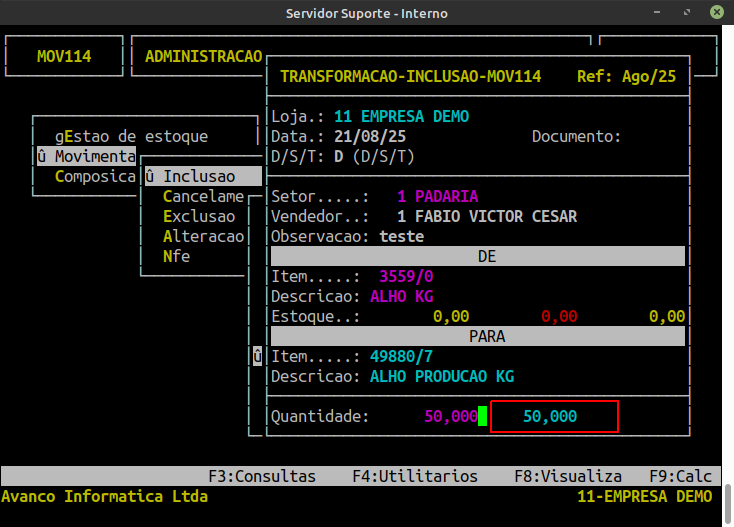
Em seguida, o sistema exibirá a pergunta " Confirma? ", no qual deverá pressionar a tecla Enter ou informar a letra S para confirmar a transformação.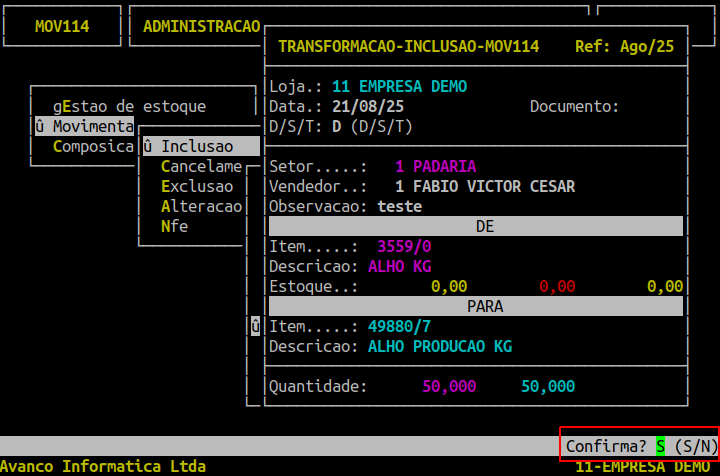
Logo após a confirmação, o sistema exibirá no campo Documento o número do documento de transformação de item, conforme o exemplo abaixo.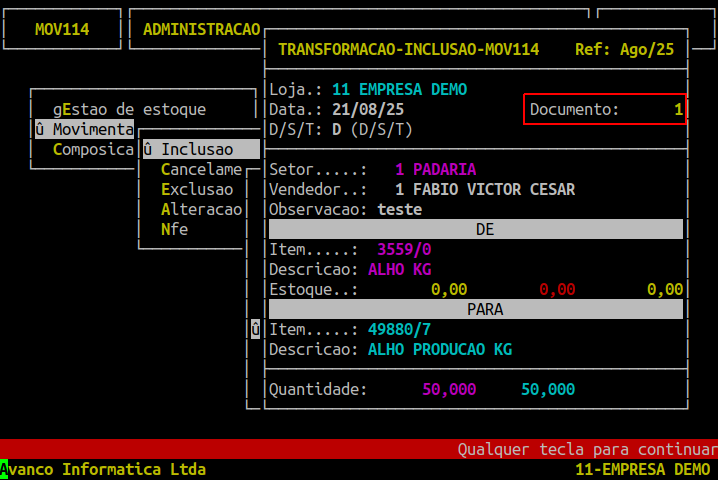
Para sair da rotina, pressione qualquer tecla.
|
O Atendimento para a Avanço Informática é prioridade! Caso Você tenha alguma dúvida, fique à vontade para entrar em contato com a gente: |


No Comments